- 23 May 2022
- 1 読む分
- 印刷する
- 闇光
- PDF
Windows ツール
- 更新日 23 May 2022
- 1 読む分
- 印刷する
- 闇光
- PDF
Windows ツールは、リモートコントロールがオンの場合に有効になります。

エージェントが使用できる Windows に固有のショートカットがいくつかあります。
.jpg)
各ボタンで、エンドユーザーのコンピュータ上の対応するウィンドウを起動します。
ツール
注: 左上に青色と黄色の盾が表示されているアイコンは、UAC を有効にする必要があります。
| 機能 | Windows ホットキー |
|---|---|
| Ctrl Alt Delete | Ctrl+Alt+Del |
| 実行 | Windows + R |
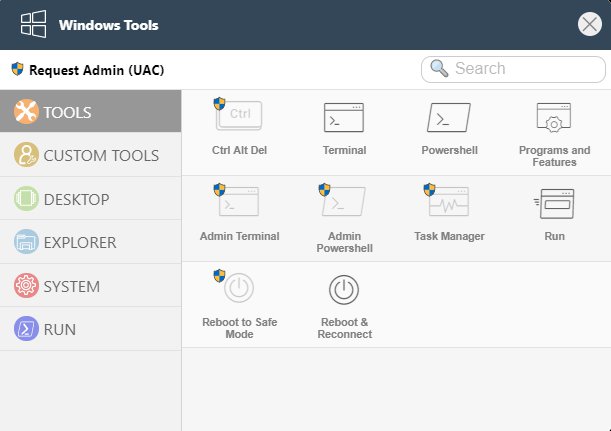
デスクトップ
Windows ツールペインで使用可能な選択項目は、以下にリストされているホットキーに対応しています。
注: ユーザーへのエージェントの入力からホットキーを渡しても、Windows ホットキーはサポートされません。以下で必要とされる機能が必要な場合、エージェントは該当する機能のアイコンをクリックして、その入力をユーザーのデバイスに送信する必要があります。
| 機能 | Windows ホットキー |
|---|---|
| 仮想デスクトップを作成する | Windows + Ctrl + D |
| 現在の仮想デスクトップを終了する | Windows + Ctrl + F4 |
| 仮想デスクトップを切り替える | Windows + Ctrl + 左/右 |
| エージェントの Windows を配置する | Windows + [左][右][上][下] |
| コンテンツを共有する | Windows + H |
| デスクトップを表示する | Windows + D |
| プロジェクター | Windows + P |
| すべてを最小化する | Windows + M |
| デバイスをロックする | Windows + L |
| Windows を他のモニターの左側に移動する | Windows + Shift + 左 |
| Windows を他のモニターの右側に移動する | Windows + Shift + 右 |
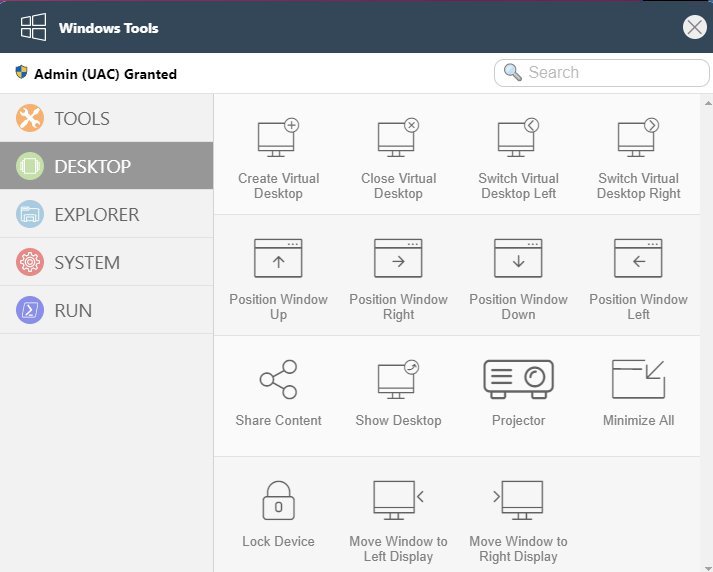
エクスプローラー
| 機能 | Windows ホットキー |
|---|---|
| Windows のエクスプローラー | Windows + E |
| スタートメニューオプション | Windows + X |
| タスクビュー | Windows + Tab |
| 音声検索 | Windows + Q |
| キーボード検索 | Windows + S |
| 通知 | Windows + A |
| ピン留めしたプログラム [1] | Windows+ [1][…] |
| 以前のアプリ | Alt + Tab |
| コンテキストウィンドウ | Alt + スペース |
| メニューを編集する | Alt + E |
| アプリを終了する | Alt + F4 |
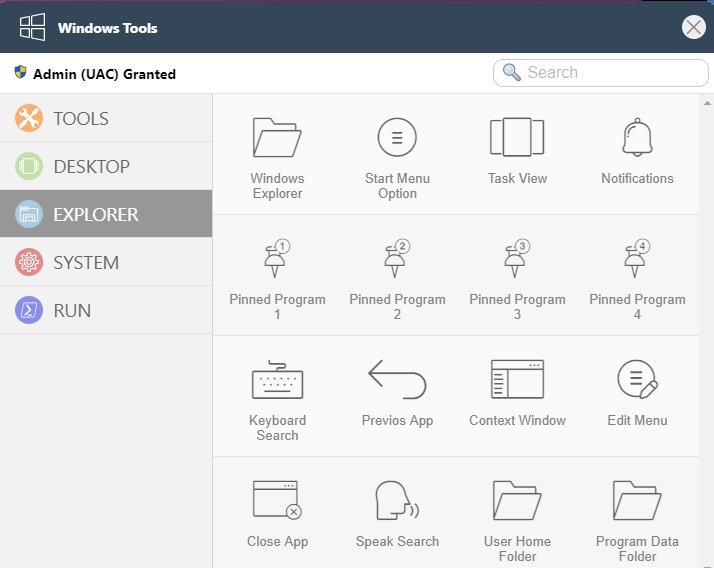
システム
注: 左上に青色と黄色の盾が表示されているアイコンは、UAC を有効にする必要があります。
| 機能 | Windows ホットキー |
|---|---|
| ワイヤレスで接続する | Windows + K |
| 言語入力を切り替える | Windows + I |
| ウィンドウの設定 | Windows + I |
| システムプロパティ | Windows + Break |
| デスクトップを表示する | Windows + D |
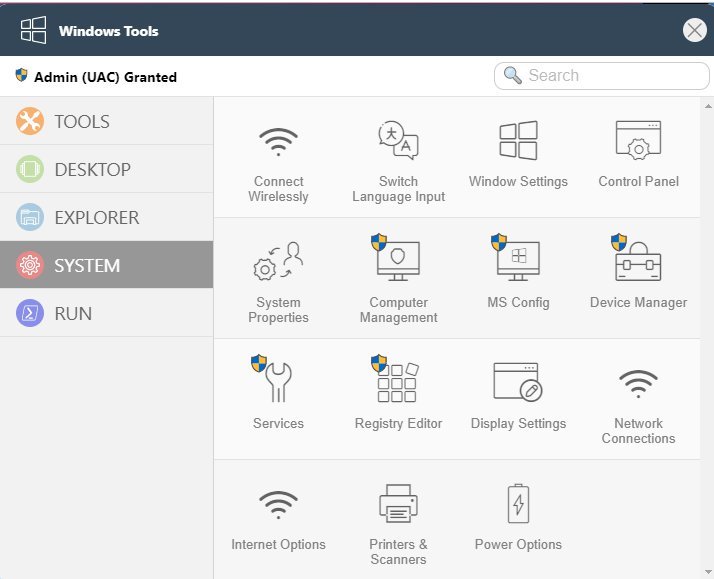
コマンドを実行する
PowerShell: コマンドを実行する場合は、コマンドプロンプトの代わりに PowerShell を使用します。
管理者として実行する: PowerShell または コマンドプロンプトを管理者として実行します。
実行後、cmd ターミナルを開いたままにする: 指定したコマンドを実行した後、ウィンドウは開いたままになり、その結果、出力が表示されます。デフォルトでは、バックグラウンドでコマンドが実行されます。このオプションを有効にすると、ウィンドウが開いたままになります。
[Enter] キーを押してコマンドを実行する: このオプションを切り替えることで、エージェントは [コマンドを実行する] をクリックする代わりに [ENTER] をクリックしてコマンドを実行できるようになります。
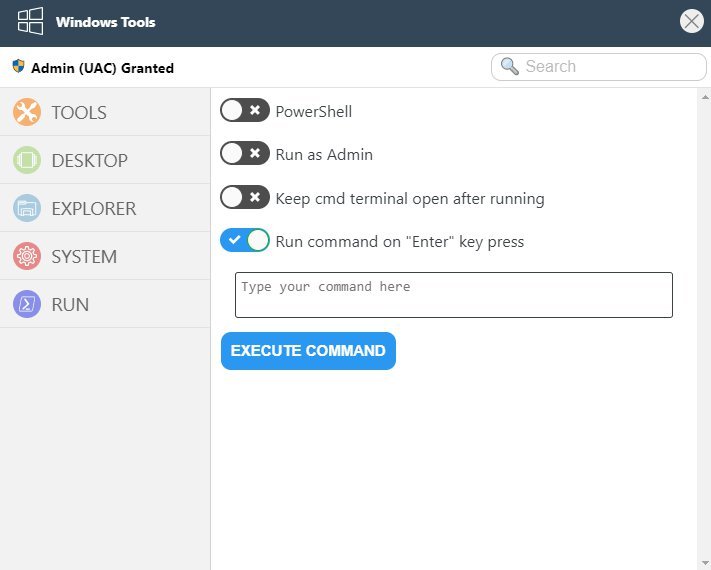
.png)
